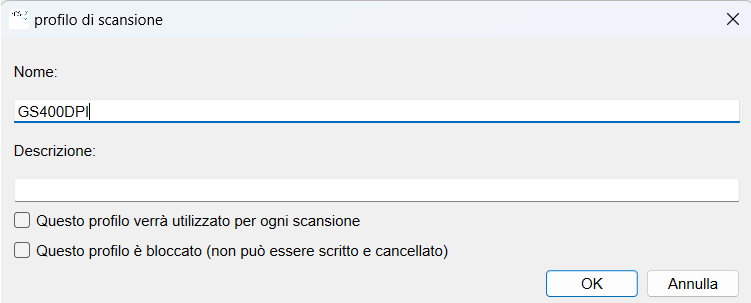3. Impostazioni dello scanner e profili di scansioneAggiunta di capitoli
3.1 Collegamento dello scanneraggiungi sezione
Con il rilascio della versione 6.4, i plugin per scanner più comuni sono inclusi in BCS-2. I plugin sono forniti “così come sono” e non sono soggetti a correzione di bug o supporto. Contengono funzioni che di solito sono disponibili solo tramite API scanner, SDK e DLL e le integrano nell’interfaccia BCS-2.
Plugin inclusi:
In manutenzione, il dispositivo di riferimento per le nuove versioni è attualmente il Bookeye-5 A2.
- Plug-in BCS-2 per Bookeye 5 V2 (32/64 bit)
Senza manutenzione, cura e supporto
- Plug-in BCS-2 per Plustek OpticBook PT4800 – A4 (32/64 bit)
- Plug-in BCS-2 per Plustek OpticBook A300 – A3 (32 bit)
- Plug-in BCS-2 per Canon EOS 550/650/70D (32/64 bit)
- Plug-in BCS-2 (32/64 bit) per Bookeye 2 A2
- Plug-in BCS-2 per Bookeye 3 A2 (32/64 bit)
- Plug-in BCS-2 per Bookeye 3 A1 (32/64 bit)
- Plug-in BCS-2 per Bookeye 4 V3 (32/64 bit)
- Plug-in BCS-2 per Bookeye 4 V2 (32/64 bit)
- Plug-in BCS-2 per Bookeye 4 Semiautomatico (32/64 bit)
- Plug-in BCS-2 per Bookeye 4 V1 (32/64 bit)
- Plug-in BCS-2 per Widetek WT12 (32/64 bit)
- Plug-in BCS-2 per Widetek WT25 (32/64 bit)
- Plug-in BCS-2 per sistemi Microbox/book2net a telecamera singola (K71/SDK/V1.33, 32/64bit))
- Plug-in BCS-2 (32 bit) per Konica/Minolta Mikrofilmscanner MS6000/MS7000 con porta USB1
- BV6-OP-TWA01: Connessione scanner/dispositivi multifunzione tramite TWAIN (32bit)*
Se hai intenzione di acquistare nuovi dispositivi o modelli, ti forniremo una versione di prova di BCS-2 per la valutazione.
 *Tutti i dispositivi forniti con un driver TWAIN certificato sono compatibili con BCS-2 Office e Professional. Per i driver e le utilità TWAIN dei rispettivi produttori non assumiamo alcuna garanzia e non forniamo alcun supporto!
*Tutti i dispositivi forniti con un driver TWAIN certificato sono compatibili con BCS-2 Office e Professional. Per i driver e le utilità TWAIN dei rispettivi produttori non assumiamo alcuna garanzia e non forniamo alcun supporto!
3.2 Impostazioniaggiungi sezione
Utilizzare la scheda “Impostazioni scanner” per amministrare e configurare gli scanner disponibili per BCS-2 e le loro interazioni con BCS-2.
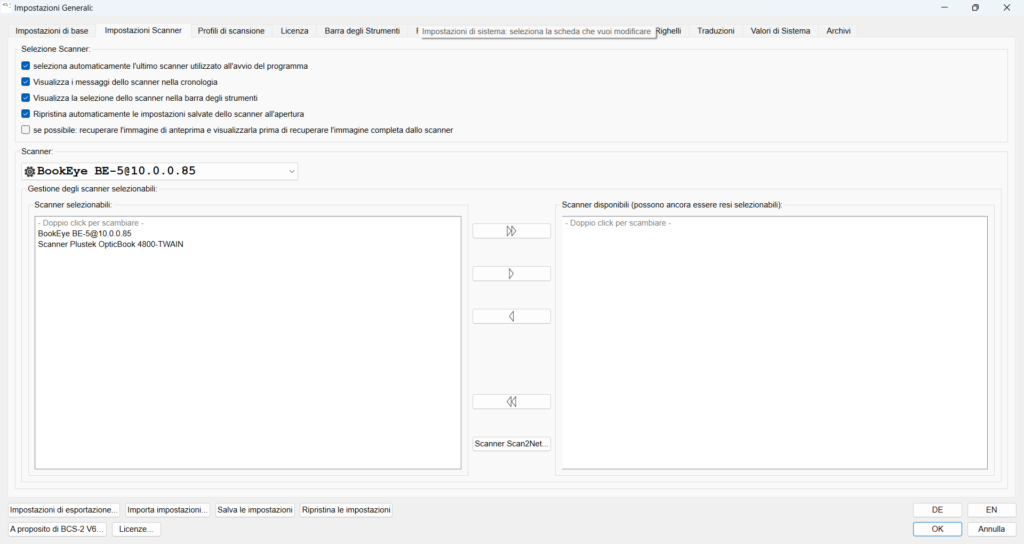
Scanner selezionabili
Seleziona automaticamente l’ultimo scanner utilizzato all’avvio: all’avvio, BCS-2 indirizza direttamente l’ultimo scanner utilizzato.
Visualizza i messaggi dallo scanner nella cronologia: BCS-2 visualizza i messaggi dello scanner sotto l’intestazione della finestra dell’applicazione.
Visualizza la selezione scanner nella barra degli strumenti: gli scanner collegati a BCS-2 possono essere selezionati tramite la barra degli strumenti dell’applicazione. Prima di attivare questa funzione, assicurarsi che sia gli scanner collegati che i plugin dello scanner associati supportino tecnicamente le funzioni dietro le icone BCS-2. Questa funzione è necessaria solo se si controllano più scanner tramite BCS-2.
Ripristina automaticamente le impostazioni dello scanner salvate all’apertura: all’avvio o alla selezione di uno scanner, BCS-2 controlla se le impostazioni sono salvate per lo scanner corrispondente e le carica automaticamente.
se possible: recuperare l’immagine di anteprima e visualizzarla prima di recuperare L’immagine completa dallo scanner: Carica le immagini di anteprima delle scansioni per il controllo, risparmiando così risorse.
Aggiungi scanner alla selezione: per aggiungere uno scanner all’elenco “Scanner selezionabili”, selezionarlo nell’elenco “Scanner disponibili” e utilizzare i tasti freccia o fare doppio clic per accettarlo. Fare clic sulle doppie frecce per spostare tutti gli scanner nell’elenco “Scanner disponibili” o rimuoverli da lì.
Registra uno scanner in BCS-2 e aggiungilo all’elenco “Scanner disponibili”.
Scanner Scan2Net…: Apre l’elenco degli scanner di rete registrati in BCS-2 con le funzioni di amministrazione associate.
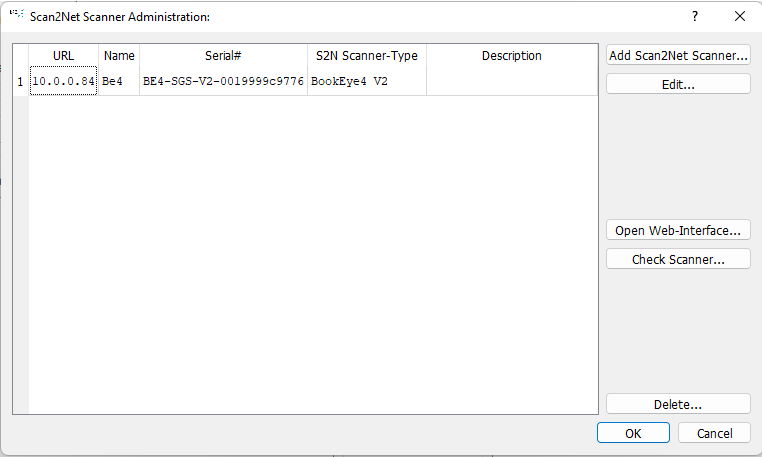
L’elenco degli scanner contiene i seguenti campi:
- URL: indirizzo IP dello scanner
- Nome: nome dello scanner
- N. di serie: numero di serie dello scanner
- Tipo di scanner S2N: designazione ufficiale dello scanner
- Descrizione: descrizione facoltativa
Aggiungi scanner Scan2Net: apre il modulo per registrare nuovi scanner.
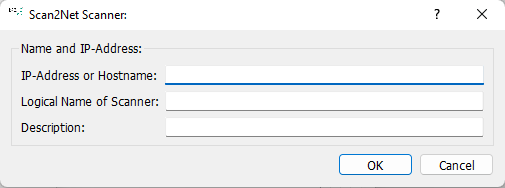
Compilare il modulo:
- Indirizzo IP o Nome Host: indirizzo IP dello scanner
- Nome logico dello Scanner: nome dello scanner
- Descrizione: Caratterizzazione concisa dello scanner
Confermando il modulo cliccando su “OK”, BCS-2 registra il nuovo scanner e lo elenca nella gestione scanner.
Modifica/Controlla/Elimina scanner: per controllare, modificare o eliminare uno scanner, selezionarlo prima nell’elenco di panoramica con un clic.
Modifica: Apre il modulo di immissione dello scanner (vedi sopra) per modificare i dati memorizzati.
Controlla scanner: verifica la configurazione e la connessione del rispettivo scanner. Durante il controllo dello scanner, BCS-2 aggiunge ulteriori informazioni sullo scanner come il numero di serie e il tipo di serie all’elenco di panoramica.
Elimina: rimuove lo scanner selezionato dall’elenco.
3.3 Plugin di accesso alle immagini (Bookeye, WideTek, ecc.)aggiungi sezione
ImageWare Components offre plug-in scanner per vari scanner di ImageAccess. La connessione tramite plugin consente il controllo diretto dello scanner sia tramite BCS-2 che utilizzando funzionalità specifiche dello scanner. Per i dispositivi all’interno di una serie di modelli, ad esempio Bookeye-4, i plugin BCS-2 sono “retrocompatibili” con lo stesso firmware. Utilizza il plug-in per sbloccare funzioni aggiuntive dello scanner
come interruttori a pedale, pulsanti e pannelli di scansione. Tutte le impostazioni dello scanner possono anche essere modificate direttamente tramite l’interfaccia utente BCS-2. Il plug-in dello scanner BCS-2 supporta ad esempio le seguenti funzionalità Bookeye:
Inizia dal dispositivo: attivazione delle scansioni direttamente tramite lo scanner.
Utilizzo del pannello: configurazione dello scanner tramite i pannelli dello scanner o gli ScanPad:
- Avvio della scansione tramite interruttore a pedale
- Pulsanti
- Pannello touch
- Applicazione BCS-2
- Selezione di DocModes (modalità V, modalità flat, modalità automatica)
- Selezione del formato
- Selezione della profondità del colore
- Risoluzione della selezione
- Controlli e impostazioni di tutte le impostazioni dello scanner disponibili
Compatibilità firmware:
| NO. | Gruppo di dispositivi | Tip | Firmware | Versione BCS-2 |
| 1 | Bookeye 4 (prima generazione) | V2 | [5.80] | 6.2 |
| 2 | Bookeye 4 (dalla seconda generazione) | V2 | [6.88] | 6.2 |
| 3 | Bookeye 4 | V2 | [6.88] | 6.2 |
| 4 | Bookeye 4 | V1A | [6.88] | 6.2 |
| 5 | Bookeye 5 | V3 | [7.02] | 6.2 |
| 6 | Bookeye 5 | V2 | [7.02] | 6.2 |
Le raccomandazioni riguardano il supporto dell'app dello scanner, poiché BCS-2 interagisce con lo scanner utilizzando una diversa tecnologia di comunicazione (http-get). Se deve essere supportato solo l'avvio sul dispositivo, è possibile caricare anche versioni firmware più recenti.
3.4 Accedere e regolare le impostazioni dello scanneraggiungi sezione
Nell’interfaccia della barra degli strumenti standard, accedi alle impostazioni specifiche dello scanner premendo il pulsante a forma di ingranaggio o tramite “Impostazioni scanner” nel menu “Scansione”:

BCS-2 visualizza tutte le opzioni di configurazione del dispositivo come campi valore, cursori o menu a discesa:
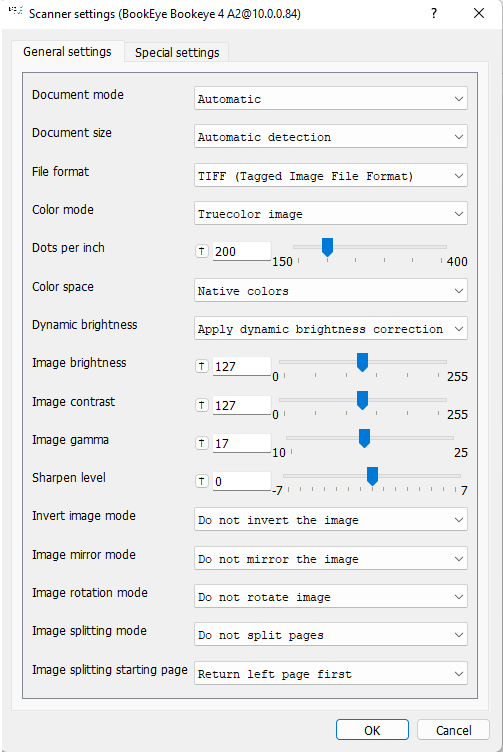
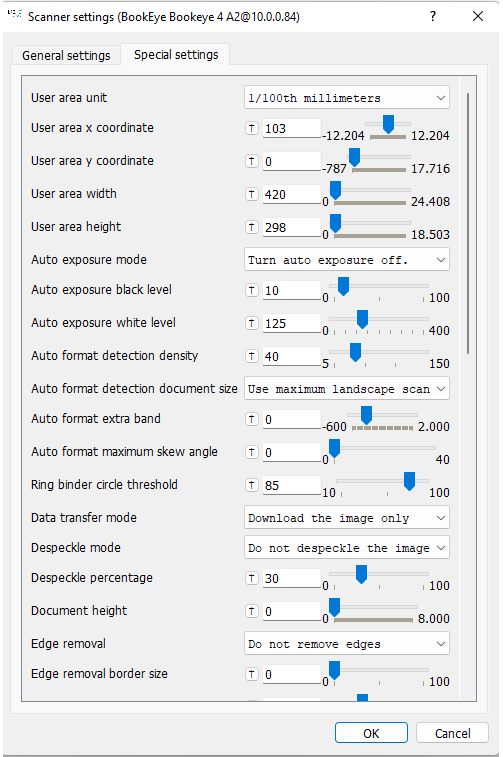
Davanti ai campi valore e ai cursori viene posizionato un simbolo di freccia. Passando il mouse sopra la freccia, BCS-2 visualizza le informazioni sulla rispettiva impostazione e il valore predefinito in un fumetto di aiuto.
3.5 Configurazione iniziale di uno scanner Bookeye-5aggiungi sezione
Quando si configura inizialmente uno scanner Bookeye 5, considerare le configurazioni seguenti in modo che BCS-2 visualizzi le scansioni senza messaggi di errore o frattali di immagini.
Modalità rimozione puntini: questa funzione è una funzione di post-elaborazione dello scanner per rimuovere piccoli punti sulle immagini. BCS-2 applica già questa funzione all’immagine prima che la scansione arrivi nell’applicazione. Raccomandiamo di lavorare con una pura registrazione dell’immagine, poiché tutte le funzionalità dello scanner per il miglioramento dell’immagine sono disponibili in BCS-2 anche come funzioni di post-elaborazione. Così hai sempre il controllo sulla qualità delle tue immagini.
Formato del file: BCS-2 richiede formati di immagine puri durante la scansione o l’importazione. Consigliamo il formato TIFF perché BCS-2 memorizza ogni immagine internamente come TIFF non compresso. Il formato finale desiderato viene creato durante l’esportazione o il salvataggio.
- Non selezionare “JPEG” come formato file per la configurazione! Nelle immagini in bianco e nero, questa configurazione provoca motivi di linee sullo sfondo dell’immagine.
- Il produttore imposta PDF come “Formato file” come standard. In combinazione con BCS-2, tuttavia, questa configurazione porta ad un messaggio di errore che BCS-2 visualizza solo quando la cronologia dello scanner è attiva. Senza cronologia, sembra che non sia successo nulla anche se la scansione è stata attivata.
Dimensioni del documento: ImageWare Components consiglia le impostazioni “Rilevamento automatico” (formato automatico) o “massimo, orizzontale” (formato massimo).
Avvia sul dispositivo: Se la funzione “Avvia sul dispositivo” deve essere attivata automaticamente dopo l’avvio di BCS-2, deve essere attivata in “Amministrazione” >> “Impostazioni generali” >> “Scan2Net Avvia sul dispositivo”. Quindi questa funzione è già configurata in “Scansione”.
Salvataggio delle impostazioni dello scanner:
- Tramite la funzione propria dello scanner in Scan2Net – accedi come utente esperto tramite browser web, sezione “Reset & ripristino dei valori predefiniti” – come mostrato nell’immagine qui:
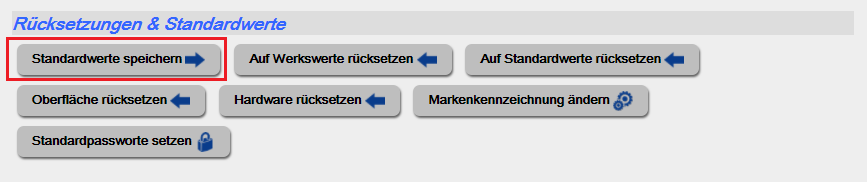
- Oppure all’interno di BCS-2 tramite il menu “Scansione” >> “Salva le attuali impostazioni dello Scanner”:
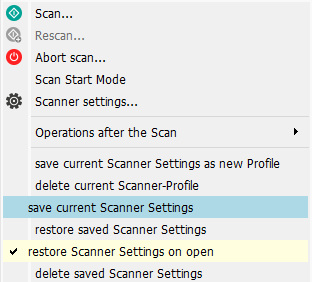
3.6 Profili di scansioneaggiungi sezione
Utilizzare la scheda “Profili di scansione” per creare e configurare i profili di scansione. In una fase successiva, questi vengono assegnati a questo flusso di lavoro nelle impostazioni di base di un flusso di lavoro. Per creare e modificare un profilo di scansione, il BCS-2 deve essere collegato a uno scanner.
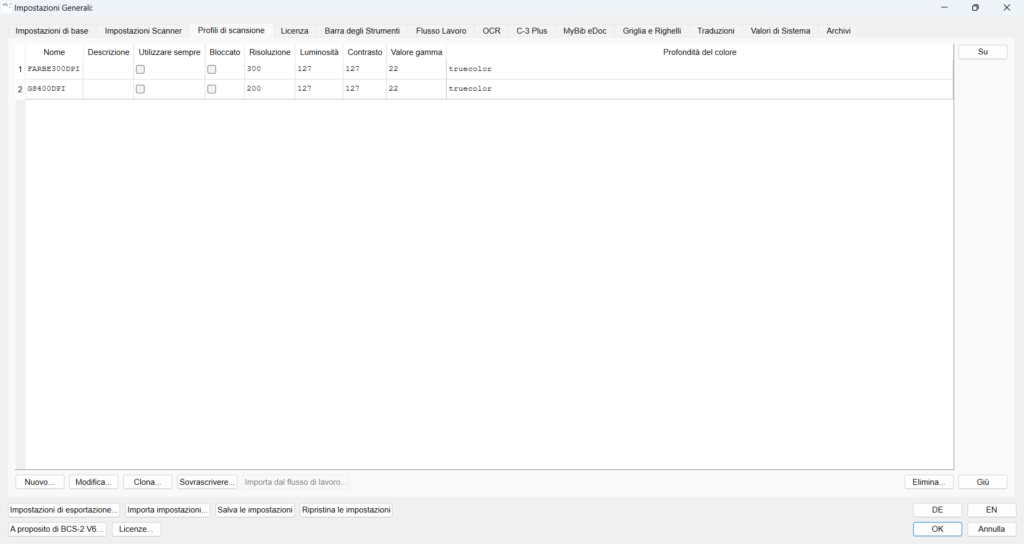
Con l’aiuto dei pulsanti “Nuovo…”, “Modifica”, “Clona” e “Sovrascrivi” è possibile creare nuovi profili di scansione o modificare quelli esistenti. BCS-2 elenca i profili creati nella tabella sopra i pulsanti. Quando si fa doppio clic su una voce di elenco, BCS apre il modulo per la modifica di un profilo di scansione.